win10禁用F1-F12热键变成功能键的技巧介绍。有网友提问:Win10笔记本电脑上的F1-F12键已经全部变成了切换系统功能的快捷键,但是F1-F12键的快捷键本身的功能已经丧失。
因为很多写程序运行的软件都需要使用Fn快捷功能键来运行,制作Word文档会更快更方便,所以我想办法把系统里原来的多媒体键关掉,恢复成常用快捷键的功能。应该怎么做?为了解决这个问题,
下面系统是小编来介绍win10禁用F1到F12热键变成功能键的技巧。
Win10把F1-F12热键变成功能键的技巧;
首先你需要进入联想笔记本WIN10的BIOS设置。我们可以通过以下步骤做到这一点:
1.右键单击开始菜单-设置-更新和安全-恢复。
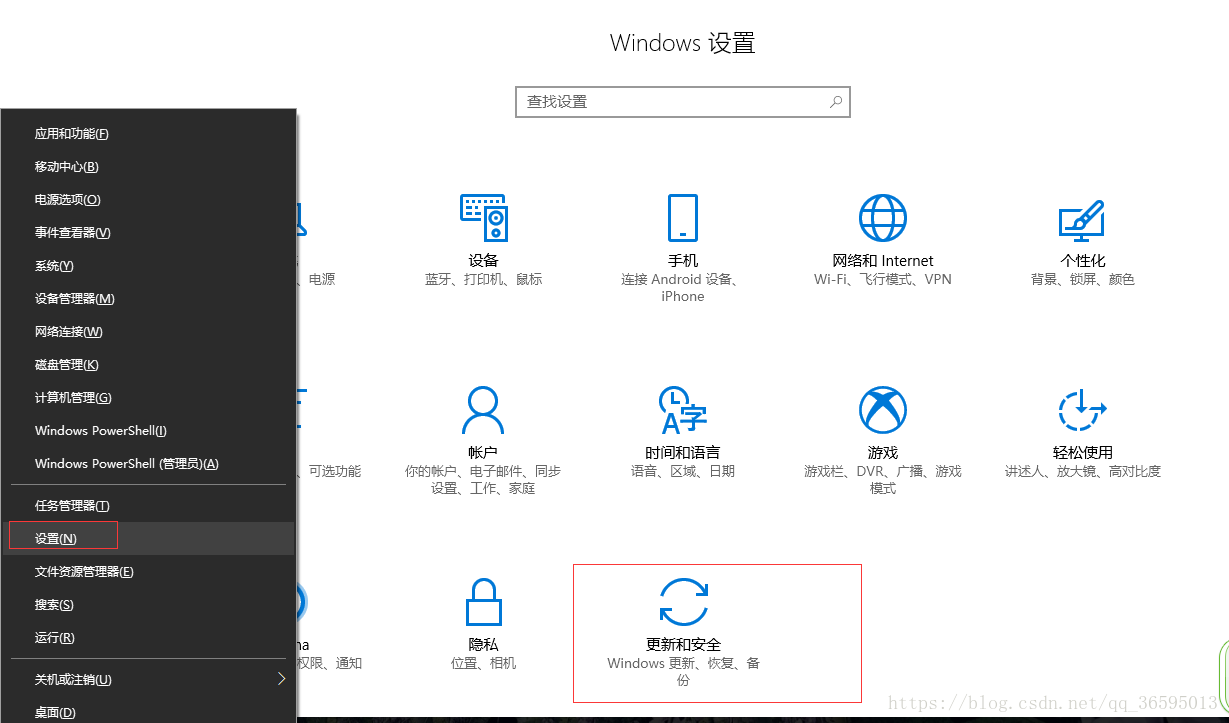

2.点击立即重启高级启动-点击故障排除-高级选项-UEFI固件设置-重启。
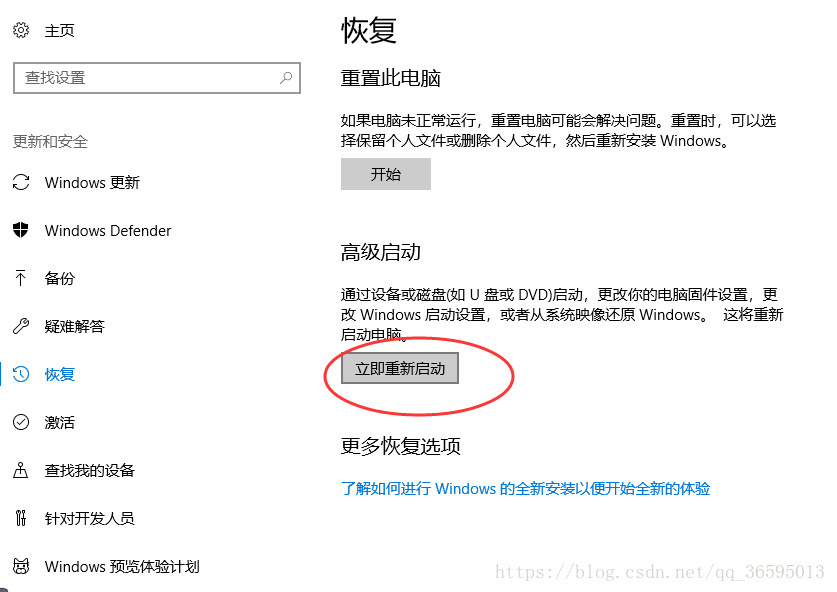
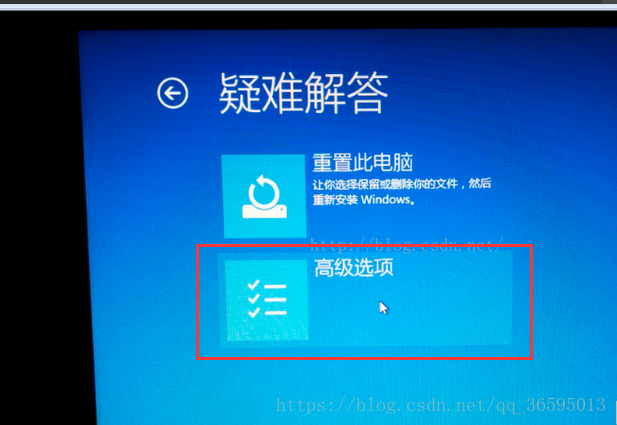
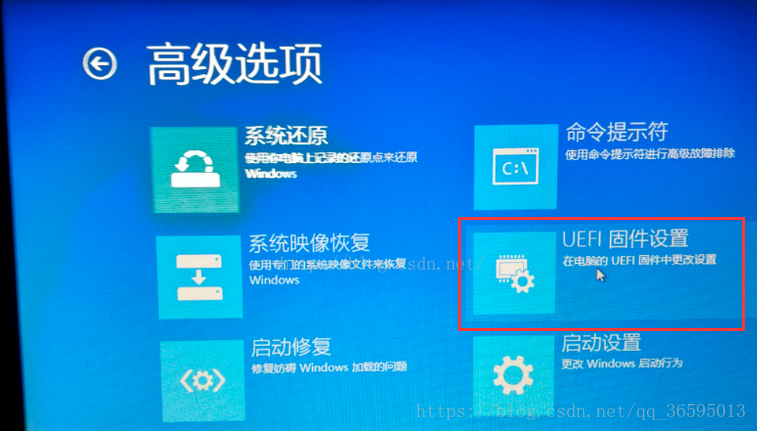
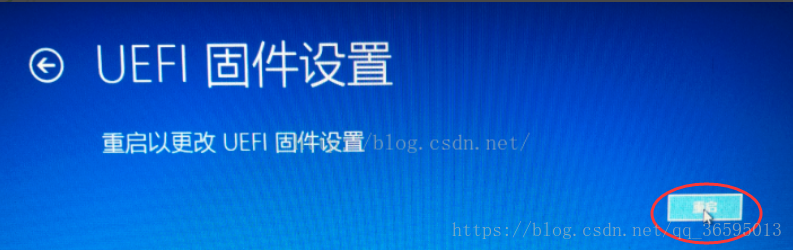
3.进入BIOS后,在BIOS设置程序中,打开配置菜单,然后将热键模式设置从启用改为禁用。

4.进入退出菜单并选择退出保存更改以完成更改操作。
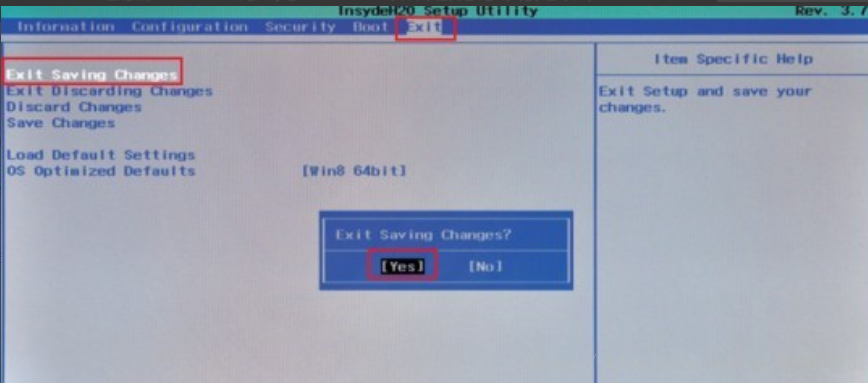
5.开机重启后,热键服务关闭,返回原功能快捷键!
Win10禁用F1-F12热键到功能键的技能,给大家说完了。有同样需求的用户不妨按照上面的方法,希望对你有用。


